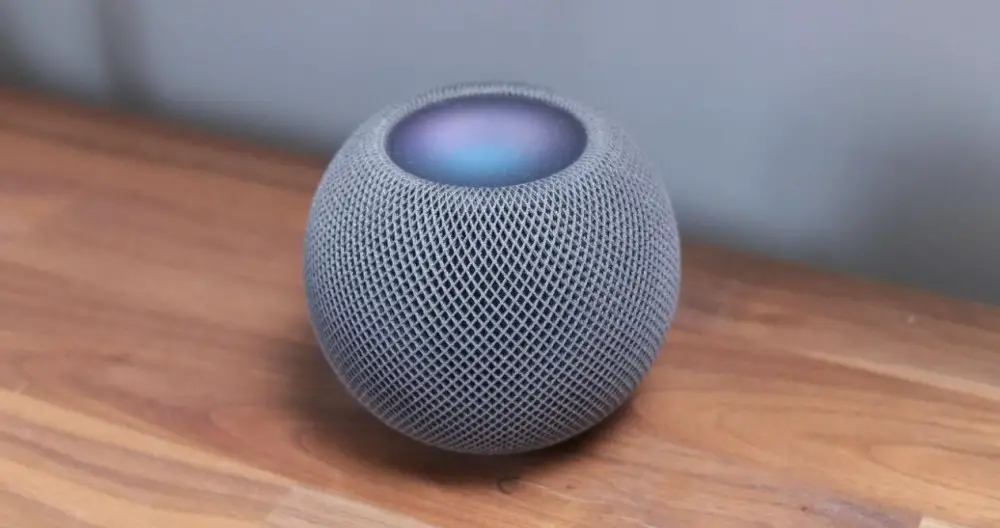
Fra begyndelsen har Siri haft en kvindestemme, men hvorfor skulle det være sådan? Det er rigtigt, at navnet ofte bestemmer køn, som en enhed skal have, men hvis du vil, kan du ændre stemmen til assistenten, så den er mandlig i stedet for kvinde eller endda har en anden tone. Dette er noget, der med de nyeste systemopdateringer er lettere at gøre. Så vi viser dig hvordan man ændrer Siris stemme på HomePod og andre Apple enheder.
Siri er en kvinde?

Hvis vi spurgte nogen, hvilket køn de synes, Siri er, ville det store flertal bare sige kvinde. Og det er normalt, det lyder virkelig som en kvindes navn, men sandheden er, at det for Apple aldrig har haft det, og en prøve af dette er de forskellige typer stemmer, det har brugt i afhængigt af hvilke lande.
Nu hvor de nye opdateringer er ankommet til iOS, iPadOS, macOS og tvOS operativsystemer, vil virksomheden give mulighed for at vælge, hvordan du vil have din assistent til at lyde, når du konfigurerer den for første gang. Selvom du allerede har gjort det og vil ændre det, kan du også gøre det. Før det allerede var muligt, er forskellen, at nu vil alt være lettere og også muligt på alle enheder.
Endelig og som en nysgerrighed, ifølge en af skaberne af Siri , navnet blev taget fra en gudinde i nordisk mytologi som lettede kommunikationen mellem mennesker og var stærkt relateret til visdom. Noget, som Apple stemmeassistent normalt bruges til, til at hjælpe dig med at besvare visse spørgsmål, du kan stille.
Sådan ændres Siri-stemme på HomePod

HomePod og HomePod mini er de eneste højttalere, der er i stand til at bruge Apples stemmeassistent. Så det er her det giver mest mening at være i stand til at vælge, hvordan du vil have Siri til at lyde, hvad enten det er en kvindelig eller en mandlig stemme.
For at ændre stemmen til Siri er trinene til at udføre meget enkle:
- Åbn hjemmeapplikationen på en af dine Apple-enheder, fra iPhone til iPad eller Mac
- Find din HomePod, og gå derefter til HomePod-indstillinger
- Dernæst skal du kigge efter Siri Voice-indstillingen, trykke på den for at få adgang
- Nu vil du se, at du kan vælge mellem at bruge den spanske eller mexicanske stemmesort og derefter mellem to typer stemmer, hvis du konfigurerer den fra Spanien. Hvis du er i andre lande og med andre sprog, vil du se, at mulighederne øges op til fire
Klar, når du har ændret det, vil du se, at når du interagerer med HomePod Siri, lyder det anderledes.
Skift Siri-stemme på iPhone eller iPad

Til iOS- eller iPadOS-enheder som f.eks iPhone , iPad og iPod touch, det er også meget let at ændre Siri-stemmen. Du skal bare gøre dette trin for trin:
- Åbn indstillinger
- Find indstillingen Siri og søgning
- Når du har fået adgang til dem, skal du søge efter Siri Voice
- Vælg sort og stemme
- Klar, du har det
Som du kan se, er det også meget let at ændre, hvordan Siri vil lyde på disse enheder, hvor brugen er meget mere fornuftig, især hvis du bruger andet firma tilbehør som f.eks. AirPods.
Sådan ændres Siri-stemme på Mac

Brug af Siri på Apple-computere er ikke særlig almindeligt for de fleste brugere. For det første er det for mange af disse computere nødvendigt at udføre en tastekombination eller klikke et eller andet sted på grænsefladen for at aktivere den. Der er ingen aktiv lytteindstilling, og det gør det hurtigere for mange ting at gøre det på en traditionel måde ved hjælp af tastatur og mus.
På trods af alt dette kan du dog også ændre Siris stemme, og det er slet ikke en dårlig idé at bruge den til nogle opgaver. Hvis du vil skift stemme fra Apple-assistenten på din Mac , dette er hvad du skal gøre:
- Åbn Systemindstillinger. Du kan gøre dette ved at starte Spotlight og skriveindstillinger, når det vises på skærmen, tryk på enter, og du får adgang til dem direkte. Den anden mulighed, måske lettere for mange, er at gå til æbleikonet i øverste venstre hjørne og der klikke på Systemindstillinger
- Find Siri-ikonet i det vindue, der åbnes
- Når du er indeni, hvis du endnu ikke har aktiveret brugen af Siri, kan du gøre det. Hvis det allerede er aktivt, vil du se, at der vises valgmuligheder for at vælge række af stemme samt de to typer, der er tilgængelige igen i tilfælde af brugere fra Spanien
- Dygtig
Skift nu stemmen til Siri, senere forhåbentlig vågneordet

Siri stemmeændring var allerede tilgængelig før, men nu er det blevet forstærket med nye stemmer, der lyder meget mere naturlige, og med denne mulighed, der beder dig om at vælge, hvordan du vil have det til at lyde, når du starter en enhed for første gang og aktiverer virksomhedens assistent. .
På trods af at det er en interessant ændring, ville det ikke være en dårlig ting, hvis Apple også fik lov til at ændre ordet eller aktiveringskommando af sin assistent. Det er rigtigt, at det at have noget lukket for disse hjælper med at gøre produktet bedre kendt for andre brugere. At skabe og identificere mærket, men det er også rigtigt, at der er tidspunkter, hvor det hele tiden er mere irriterende at skulle gå rundt og sige "Hey Siri" end andre kortere og mere direkte aktiveringsord som Alexa eller Echo på højttalerne. fra Amazon.
Forhåbentlig ville de have et valg i den nærmeste fremtid. Selvom det kan være usandsynligt, at de vil, for da virksomheden besluttede at vælge "Hey Siri" var en af de ting, de ledte efter, at undgå falske positive i aktiveringen af assistenten, når der blev sagt ord eller sætninger, der lød ens.